Plantillas para blogger línea Década

Necesitabas una hermosa plantilla para
blogger, Ayudadedeblogger.com te presenta una nueva plantilla para que lo uses
en tu blog de blogger. Disponer de plantillas nuevas para usarlo en nuestro blog
de blogger es muy indispensable para todos nosotros, ya no utilizamos las
antiguas plantillas para blogger, ahora podemos disponer de plantillas para
blogger como un diseño web profesional. Si querías crear una página web
completamente gratis Ayudadeblogger.com te ayudara regalándote una plantilla de
diseño web profesional y así puedas tener los créditos de una página web en tu
blog de blogger. Lo único que te faltaría es comprarte un dominio, puede ser en
Hostgator.com o en Godaddy.com. La implementación de esta nueva plantilla para
blogger es muy fácil de realizarlo, solo tienes que seguir al pie de la letra
este grandioso tutorial para blogger. En anteriores publicaciones explique
algunos tutoriales de plantillas para blogger que son las siguientes; Plantilla de Noticias, Plantilla de Teléfonos, Plantilla de Espectáculos, Plantilla de Revista, Plantilla de Yahoo, Plantilla de Deportes, Plantilla Evolución, Plantilla Platón, Plantilla Negas, Plantilla Libertad, Plantilla Tiempos Modernos, Plantilla Taggui y Plantilla Cuantica.
Las características principales de la
Plantilla Década, son las siguientes
Tamaño de imágenes ajustables vía
Fancybox
2 Menús
Buscador integrado
Slideshow integrado basado en Etiquetas
Listo para publicidad de Adsense u otro
tipo de publicidad
Carga rápida
Incorporación a las redes sociales
Desplazamiento rápido
Integración de Videos
Comentarios habilitados
A continuación mire su demostración en
mi blog de demos
Ahora si vamos a trabajar!
1 Ir a Blogger
2 Dirígete a “Plantilla”
3 Da un clic en la parte superior derecha
donde dice “Crear copia de
seguridad/restablecer” y se te abrirá una venta en la cual tendrás que
dar un clic en “Examinar” y buscar el
archivo XML que se te fue enviada. Luego das un clic en “Subir” y automáticamente ya tendrás instalada
la plantilla en tu blog de blogger.
4 Ahora dirígete a diseño y vas a encontrar
que tus widgets están totalmente desordenados no te preocupes, no borres nada y
sigue primero las instrucciones siguientes y luego podrás ordenar tus widgets:
Primer Paso:
Da un
clic en “Plantilla”
También da
un clic en “Editar HTML” y se te abrirá el editor de tu blog
Ahora se te abrirá el editor HTML de tu
plantilla, se mostrara igual como la imagen que esta a continuación
En este punto deberás presionar la tecla
“Control” de tu teclado seguido de la tecla “F” para que aparezca el buscador
integrado en la parte superior derecha de tu editor, debes esperar unos segundos hasta que se muestre, aquí es donde tendrás que
insertar el código para buscarlo e insertar los códigos correspondientes en el editor, a continuación
mire la imagen la cual te mostrara tal y cual deberá aparecerte el buscador en
tu editor HTML de tu plantilla y así puedas colocar el código en el buscador al
momento que yo diga busca este código.
Vamos a
ir configurando desde la cabecera principal hasta el final de la plantilla.
Configuración del titulo del Blog
Busca este nombre
Ayudadeblogger.com Plantilla Decada
|
Realiza este cambio:
Borra los nombres que encontraste y remplázalos
por el nombre del titulo de tu blog
Segundo Paso
Configuración del Menú
Busca estas líneas de código
<li class='menu-item
menu-item-type-custom menu-item-object-custom current-menu-item
current_page_item menu-item-home menu-item-167' id='menu-item-167'><a
href='http://plantilladecada.blogspot.com/'>Inicio</a></li>
<li class='menu-item
menu-item-type-taxonomy menu-item-object-category menu-item-193'
id='menu-item-193'><a href='INSERTAEL LINK AQUI'>Inversiones</a></li>
<li class='menu-item
menu-item-type-taxonomy menu-item-object-category menu-item-194'
id='menu-item-194'><a href='INSERTAEL LINK AQUI'>Economia</a></li>
<li class='menu-item
menu-item-type-taxonomy menu-item-object-category menu-item-195' id='menu-item-195'><a
href='INSERTAEL
LINK AQUI'>Noticias</a></li>
<li class='menu-item
menu-item-type-taxonomy menu-item-object-category menu-item-196'
id='menu-item-196'><a href='INSERTAEL LINK AQUI'>Farandula</a></li>
<li class='menu-item
menu-item-type-taxonomy menu-item-object-category menu-item-197'
id='menu-item-197'><a href='INSERTAEL LINK AQUI'>Tecnologia</a></li>
<li class='menu-item
menu-item-type-taxonomy menu-item-object-category menu-item-198'
id='menu-item-198'><a href='INSERTAEL LINK AQUI'>Espectaculos</a></li>
</ul></div> </div>
<div class='submenu'>
<div
class='menu-submenu-container'>
<ul class='submenu'
id='menu-submenu'>
<li class='menu-item
menu-item-type-post_type menu-item-object-page menu-item-225'
id='menu-item-225'><a href='INSERTAEL LINK AQUI'>Mapa</a></li>
<li class='menu-item
menu-item-type-post_type menu-item-object-page menu-item-226'
id='menu-item-226'><a href='INSERTAEL LINK AQUI'>Turismo</a></li>
<li class='menu-item
menu-item-type-post_type menu-item-object-page menu-item-227'
id='menu-item-227'><a href='INSERTAEL LINK AQUI'>Viajes</a></li>
<li class='menu-item
menu-item-type-post_type menu-item-object-page menu-item-228'
id='menu-item-228'><a href='INSERTAEL LINK AQUI'>Camaras</a></li>
<li class='menu-item
menu-item-type-post_type menu-item-object-page menu-item-221'
id='menu-item-221'><a href='INSERTAEL LINK AQUI'>Videos</a></li>
<li class='menu-item menu-item-type-post_type
menu-item-object-page menu-item-222' id='menu-item-222'><a href='INSERTAEL LINK
AQUI'>Servicios</a></li>
<li class='menu-item
menu-item-type-post_type menu-item-object-page menu-item-223'
id='menu-item-223'><a href='INSERTAEL LINK AQUI'>Tours</a></li>
<li class='menu-item
menu-item-type-post_type menu-item-object-page menu-item-224'
id='menu-item-224'><a href='INSERTAEL LINK AQUI'>Herramientas</a></li>
|
Realiza estos cambios:
Deberás cambiar todas las letras que están
marcadas de color azul y remplazarlas por los links pertenecientes de tu blog,
al igual los nombres que están marcados de color rojo, cámbialos por el nombre
que tu quieras.
Tercer Paso
Configuración del Widget Actualidad
Busca este código
label1 = "Temas";
Title1 = "Actualidad";
|
Realiza estos dos cambios:
Borra el nombre de “Temas” y remplázalo por
el nombre de la etiqueta que quieras mostrar en este widget, al igual podrás cambiar
el nombre que dice “Actualidad” por el nombre que tu quieras
Cuarto Paso
Configuración del Widget Deportes
Busca este código
label2 = "Deportes";
Title2 = "Deportes";
|
Realiza estos dos cambios:
Borra el nombre de “Deportes” y remplázalo
por el nombre de la etiqueta que quieras mostrar en este widget, al igual podrás
cambiar el nombre que se encuentra en el Title2 que dice “Deportes” por el
nombre que tu quieras
Quinto Paso
Configuración del Widget Inversiones
Busca este código
label3 = "Inversiones";
Title3 = "Inversiones";
|
Realiza estos dos cambios
Borra el nombre de “Inversiones” y remplázalo
por el nombre de la etiqueta que quieras mostrar en este widget, al igual podrás
cambiar el nombre que se encuentra en el Title3 que dice “Inversiones” por el
nombre que tu quieras
Sexto Paso
Configuración del Widget Farándula
Internacional
Busca este código
label4 = "Farandula";
Title4 = "Farandula
Internacional";
|
Realiza estos dos cambios:
Borra el nombre de “Farandula” y remplázalo
por el nombre de la etiqueta que quieras mostrar en este widget, al igual podrás
cambiar el nombre que se encuentra en el Title4 que dice “Farandula
Internacional” por el nombre que tu quieras
Séptimo Paso
Configuración del Widget Interés
Busca este código
label5 = "Temas";
Title5 = "Interes";
|
Realiza estos dos cambios:
Borra el nombre de “Temas” y remplázalo por
el nombre de la etiqueta que quieras mostrar en este widget, al igual podrás cambiar
el nombre que se encuentra en el Title5 que dice “Interes” por el nombre que tu
quieras
Octavo Paso
Configuración del Widget Tecnología del
Mundo
Busca este código
label6 = "Tecnologia";
Title6 = "Tecnologia del
Mundo";
|
Realiza estos dos cambios:
Borra el nombre de “Tecnologia” y remplázalo
por el nombre de la etiqueta que quieras mostrar en este widget, al igual podrás
cambiar el nombre que se encuentra en el Title6 que dice “Tecnologia del Mundo”
por el nombre que tu quieras
Noveno Paso
Configuración del Widget Internacional
label7 = "Inversiones";
Title7 = "Internacional";
|
Realiza estos dos cambios:
Borra el nombre de “Inversiones” y remplázalo
por el nombre de la etiqueta que quieras mostrar en este widget, al igual podrás
cambiar el nombre que se encuentra en el Title7 que dice “Internacional” por el
nombre que tu quieras
Decimo Paso
Configuración del Slideshow
Busca este código
label8 = "Temas";
Title8 = "Slideshow";
|
Realiza estos dos cambios:
Borra el nombre de “Temas” y remplázalo por
el nombre de la etiqueta que quieras mostrar en este widget, al igual podrás cambiar
el nombre que se encuentra en el Title8 que dice “Slideshow” por el nombre que
tu quieras
Onceavo Paso
Configuracion de las Redes Sociales
Busca este código
<a href='https://twitter.com/ayudadeblogger'
target='_blank' title='Siguenos en Twitter'><img alt='twitter'
src='https://blogger.googleusercontent.com/img/b/R29vZ2xl/AVvXsEifUs_Cb9u9FyxYTETX-J-nwI4Sa6WS6B3sP1MCjLDAiq-6HJbJ6l1p4nHq3TjkTeZ5Sw7lg3g4Ol6McCIoaqECM-l7g4yhPu4XJhsxgOtRa4nUCvXANbIFl2ka1virm7uzGdimiGaZ5mE/s1600/button_twitter.png'
style='border: 0px; margin: 0px 5px 0px 0px;'/></a>
<a
href='http://www.facebook.com/pages/Ayuda-de-Blogger/140889692709017'
target='_blank' title='Siguenos en Facebook'><img alt='facebook'
src='https://blogger.googleusercontent.com/img/b/R29vZ2xl/AVvXsEiojhMzZfrnwhv_6LCrpL0xKejU_a_svSp0D1EeDhNpK7gTHlVFVK8boEV6u8DUMU5_BWFyAtxaC7BmwIFCtBYj5O1SmBr1weuA9ixcldQXYV-W2s9C9SwrSy7MkJ-cXkE4NEbnTRqQmDg/s1600/button_facebook.png'
style='border: 0px; margin: 0px 5px 0px 0px;'/></a>
<a
href='http://feedburner.google.com/fb/a/mailverify?uri=ForoAyudaDeBlogger'
target='_blank' title='Suscribete a nuestro RSS Feed'><img alt='rss'
src='https://blogger.googleusercontent.com/img/b/R29vZ2xl/AVvXsEjiEbv8X64AYsBD8VuEPTUOw6OXwX0Box23bcoz_97_94p5AE4R9cBq4A-R0OnN4Q8jeck4v2mfWcBRZ3R15OLV6M0xgWhL6u2fMwNVggLjdH9VxzbW2hTT2tTzygeuaVlRg3IbOJ_KwIY/s1600/button_rss.png'
style='border: 0px; margin: 0px 0px 0px 0px;'/></a>
|
Realiza estos cambios:
Borra el link que dice https://twitter.com/ayudadeblogger
y cámbialo por el link de tu Twitter.
También debes borrar este link http://www.facebook.com/pages/Ayuda-de-Blogger/140889692709017
y cámbialo por el link de tu Fanpage de Facebook.
Aun mas, deberás borrar este nombre ForoAyudaDeBlogger
y poner el nombre perteneciente de tu FeedBurner.
Doceavo Paso
Configuración de los Anuncios
Publicitarios
Busca estos códigos
<div class='separator'
style='clear: both; text-align: center;'>
<a
href='http://www.ecuador-turistico.com/' target='_blank'><img
border='0'
src='https://blogger.googleusercontent.com/img/b/R29vZ2xl/AVvXsEhk1H4U_rfetlykYR29CdlGGaR0z7OQMtEKNIiNZQlfjahqYc01BfPXtc6fqCTEyz9iQGTneOtAQNVaaG48xSXJY1oLz-11WgYZptcVbnKkgGcWS99eKr_uuFPhGGBpPIki-iqIQaR404o/s1600/turismo+en+ecuador.PNG'/></a></div>
|
Realiza estos cambios:
Borra el código que encontraste y remplázalo
por tu código de publicidad, puede ser de Adsense u otro anuncio, recuerda que
debe tener 728x90 pixeles.
Al igual también deberás buscar este
otro código, para el anuncio del centro
<div class='separator'
style='clear: both; text-align: center;'>
<a
href='http://www.ecuador-turistico.com/' target='_blank'><img
border='0'
src='https://blogger.googleusercontent.com/img/b/R29vZ2xl/AVvXsEhk1H4U_rfetlykYR29CdlGGaR0z7OQMtEKNIiNZQlfjahqYc01BfPXtc6fqCTEyz9iQGTneOtAQNVaaG48xSXJY1oLz-11WgYZptcVbnKkgGcWS99eKr_uuFPhGGBpPIki-iqIQaR404o/s1600/turismo+en+ecuador.PNG'/></a></div>
<!--adsense code
ends-->
|
Realiza este cambio:
También debes borrar todo el código que encontraste
y remplazarlo por tu código de publicidad, deberá tener 728x90 pixeles o el
tamaño que tu prefieras.
<img height='250' src='https://blogger.googleusercontent.com/img/b/R29vZ2xl/AVvXsEjZWmAl8YZWybYKvc37cUDlFqx2eB1ll7hV0YbcGSJs1gekE7Sq0AbTL1O2a57BQZ4cgB9lZ-dHISWcN4IT8iaTE1Tb9DFtdNzK7QaBAI22EIAnlzI5rEt5PbtSLf6tOuFsDTBS2zPQQ3Y/s1600/300ads.jpg'
width='300'/>
|
Realiza este cambio:
Borra el código que esta marcado de
color rojo y remplázalo por el link de tu publicidad, deberá tener 300x250
pixeles, este aparecerá en el sidebar cuando abran cualquier artículo de tu
blog.
Configuración del Video
Busca este link:
http://www.youtube.com/embed/imODRl8ng4o
Cambialo por el link del video que quieras mostrar en tu blog
Ahora si dale un clic en “Guardar
plantilla”
Eso es todo, felicidades has creado tu
propia pagina web gracias a Ayudadeblogger.com
Dirígete a “Diseño” y organiza tus
widgets.
Términos
y condiciones de Uso
Mis términos
son claros, esta plantilla es gratis y no se permite su venta ni
tampoco quitar los links del autor.
¿Necesitas
ayuda?
Cualquier
pregunta no duden en hacérmelo saber y de inmediato les responderé.
Saludos.
Recuerda suscribirte:
Obtenga nuestro boletín de noticias diario | Suscríbete gratuitamente SUSCRIBIRSE









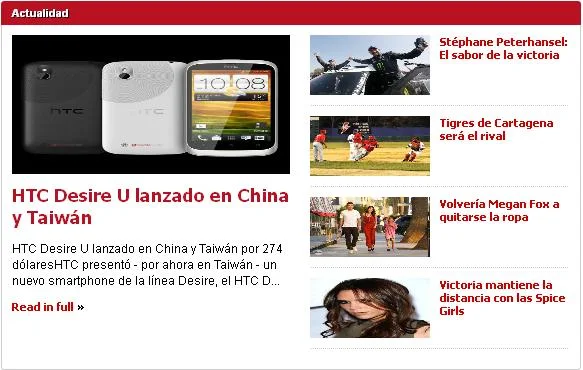







































glupp,,es preciosa luis ,me la envias? porrito33members@hotmail.es,,soy un adicto a tus plantillas ,un saludo
ResponderEliminarHola Luis como esta me gustaria obtener esta plantilla para un proyecto en mente Saludos.
ResponderEliminariramirezbalcarcel@gmail.com
Hola Luis, espero que no te canses de regalarme tus plantillas, ya sabes en qué las uso. Por favor mándame esta para mi SITIO DE NOTI-TEMASRD, me parece que puede llenar mis necesidades, ya que coloco allí mucho material y actualizo a diario. Con esta, creo puedo solucionar mis asuntos. Recuerda mi correo: juanmrodriguez7@gmail.com. Saludos
ResponderEliminarhola luis buenas tardes me podrías enviar esta plantilla sahel.said82gmail.com
ResponderEliminarHola Luis podrías enviarme esta plantilla a mi e-mail por favor me encantó. Gracias... pazcartagena@hotmail.com
ResponderEliminarhola luis esta platilla me encanta y soy un seguidor de tu trabajo me la puedes enviar por favor tu-romeo28@hotmail.com muchas gracias de ante manos
ResponderEliminarlatinmusic0@gmail.com esta muy bonita me la puedes enviar amigo ?? saludos
ResponderEliminarhola luis mire que me aprobaste el comentario :P pero no me mandaste la plantilla , jeje saludos bueno seguro has estado ocupado :P
ResponderEliminarHola, ya te envie la plantilla, avisame si te llego o no, la envie a la direccion que me enviastes
EliminarSaludos.
GRACIAS LUIS POR TU PLANTILLA, ESTA GENIAL.
EliminarGRACIAS
no me ha llegado Luis quizas la has mandado a un email incorrecto ( algun caracter )
ResponderEliminarel email es latinmusic0@gmail.com jejeje
a lo ultimo es un 0 ( cero ) no una o por si quizas eso fue el error
Hola ya te lo volvi a enviar, reviza tambien en el spam de tu email, tal vez se haya dirigido para alla. me avisas cualquier cosa.
EliminarSaludos.
LUIS CHÁVEZ, Saludos y admiración, encontré su extraordinaria plantilla y la he trabajado para mi blogspot, luego de dar todos los pasos correctamente no logro que las publicaciones aparezcan en el index, en el diseño las etiquetas las preestablecida no aparecen y si hago otras estas no responden, puede ayudarme enviandome indicaciones o la 'plantilla con las etiquetas visible en la parte del diseño.
Eliminaratentamente
Hector J. Caamaño
ecosdelsuroeste@gmail.com
Hola Luis Amigo saludos me la enviaras a @SOYDELVERDE-LUIS@HOTMAIL.COM hace meses vengo buscando una plantilla como esta, y lo ultimo me podrías decir cual es el código del color rojo, solo quiero ponerle otro gracias amigo sos el mejor
ResponderEliminarWao me gusto mucho esta genial... como la consigo donde me la descarga, vi algunos comentarios que dejan su correo electronico... creo que tu la envias aqui esta mi correo: j.elvis94@hotmail.com espero que me puedas enviar me gusto mucho... Saludos
ResponderEliminarHOLA AMIGO, PUEDES REGALARME TU PLANTILLA DECADA.
ResponderEliminarMI CORREO ES: reyruiz2424@hotmail.com
GRACIAS
Hola Luis, podrías mandarme esta plantilla a mi mail? contacto@desdelacuna.net me viene de perlas para mi web. Un saludo
ResponderEliminarplace gomedanonline@gmail.com
ResponderEliminargracias amigo luís es usted muy amable ya configure la plantilla noticias pero la décadas no hubo manera es que soy muy novato todavía con esto del blogger
ResponderEliminaruna pregunta no habrá una plantilla como la esta pagina
http://www.laiguana.tv/
quisiera poner mi blog asi
saludos y nuevamente gracias por su tiempo
HOLA LUIS ME PODRAS MANDAR ESTA PLANTILLA
ResponderEliminarNUEVAMENTE GRACIAS MI CORREO ES
urru56@gmail.com
Felicitaciones por la plantillas Luis Chavez porfa enviame mi correo es juler23z@hotmail.com gracias de antemano
ResponderEliminarHola Luis, por favor envíame esta plantilla esta muy buena, que bueno que encontré tu web, mi correo es: jcr.2491@gmail.com
ResponderEliminarwenas me encantan tus plantillas gran trabajo me podrias enviar dicha plantilla un saludo raquean10@gmail.com
ResponderEliminarHola una pregunta, como hago para ampliar una imagen que subí en mi barra lateral, no encuentro donde cambiar los valores en la plantilla nueva. Gracias!!
ResponderEliminarHola, no entiendo tu pregunta, que dice "como hago para ampliar una imagen que subí en mi barra lateral"
EliminarSaludos.
Buenos días Luis, en primer lugar quiero felicitarte por tu blog,y hacer de lo más complicado lo más sencillo. Mi más sincero agradecimiento y ánimo para que sigas ilustrandonos. Te rogaría me enviaras la plantillas para blogger Línea Revolución. Un saludo.
ResponderEliminarSABES ME GUSTO MÁS Y ME ACOMODA MÁS, ESTA PLANTILLA 100% IDEAL, PUES NE DA MÁS OPCIONES PARA INTEGRAR PUBLICIDAD, Y OBVIO INTEGRARE, TU PUBLICIDAD , PODRIAS ENVIARME ESTA PLATILLA DE LA LINEA DECADA.
ResponderEliminarMI CORREO ES; correo.orbeemisora@live.cl
TE ESTARE MUY AGRADECIDO
HOLA ESTIMADO AMIGO, SOY DE CHILE, NO SE SI LE LLEGO EL MENSAJE ANTERIOR, ME GUSTO MUCHO EL BLOG DE LA LINEA DECADA, ME PODRIAS REGALAR UNO.
ResponderEliminarTE DEJO MI E-MAIL; correo.orbeemisora@live.cl
YO HOY EN LA MADRUGADA ME HICE SUSCRIPTOR DE TU PAGINA.
GRACIAS Y QUE TENGAS UN BUEN DÍA...................( TU PAGINA ES GENIAL)
hola Luis saludos me encatan esta plantilla me la envias porfas a mi correo es ayinson923@gmail.com bendiciones
ResponderEliminarME GUSTARIA PODER TENER LA PLANTILLA DECADA, TE DEJO MI EMAIL correo.orbeemisora@live.cl, DE ENTRE TODAS LAS QUE HE VISTO ESTA ES LA MAS PROFESIONAL
ResponderEliminarHola A migo saludos una inquietud sigo el tutorial al pie de la letra todo me a salido bien pero cuando ingreso el link de you tobe solo me sale el recuadro negro y no reproduce me ayudas con eso estas es la pagina ala que ingrese la plantilla decada http://ayinson-sports.blogspot.com/
ResponderEliminarHola es por que no estas copiando bien el codigo de insercion del video es el codigo embed, ese tienes que ponerle ahi.
EliminarSaludos.
Hola Luis, felicidades por tus creaciones web.
ResponderEliminar¿Podrías enviarme esta plantilla línea década?
Recibe un saludo afectuoso desde Acapulco
Mi correo: fracalo2001@yahoo.com.mx
Hola, muy buena plantilla, podrias enviarmela?
ResponderEliminargracias
andresgne@gmail.com
Saludes,hermosa plantilla,,la necesito Urgente,,Gracias..
ResponderEliminarlorensoarriaza@gmail.com
Sr. Luis, me podrías envíar esta plantilla, te lo agradeceré en el alma, una lluvia de bendiciones
ResponderEliminarmaimonense@gmail.com
Hola Luis me enviarías tu hermosa plantilla. Mi nombre es fausto y mi e-mail es cineenlapc_web@hotmail.com
ResponderEliminarHola, puedes descargar la plantilla Decada del siguiente enlace: https://docs.google.com/file/d/0B4Z9VSqNHBcpTGVsWXNEVjNqUDQ/edit
EliminarSaludos.
Hola...Cual link se coloca en el menu en cada seccion...
ResponderEliminarHola, con respecto a su pregunta debe insertar un link de una entrada de su blog o de otra pagina web, por ejemplo esto es un link o URL: http://www.ayudadeblogger.com/2015/08/como-insertar-un-widget-de-videos-de-youtube-en-mi-blog-de-blogger.html
ResponderEliminarTodo ese link es el que tiene que insertar donde dice INSERTAEL LINK AQUI, eso es todo,. Saludos.
Hola Luis me encantó la plantilla quisiera saber como hacer para modificar las noticias del pie de pagina que se repiten con el menú principal y modificarlas por las etiquetas del Submenú desde ya muchas gracias por todas tus plantillas son geniales bendiciones
ResponderEliminarHola quisiera ver si alguien me puede ayudar, instale esta plantilla le hice todas las modificaciones y la pagina quedo muy bien pero tengo un conflicto entre los jquary porque le instalé el menu de este post http://www.ayudadeblogger.com/2016/10/mega-menu-para-blogger.html
ResponderEliminarAl instalarlo me dejo de funcionar el slider
Hola Mauricio, sobre su pregunta, al ingresar dos scripts jQuery se producen conflictos es por ello que siempre debe ingresar un solo script jQuery, ahora realice lo siguiente:
EliminarNecesita encontrar el siguiente código script que fue proporcionado en el tutorial:
<script src='https://ajax.googleapis.com/ajax/libs/jquery/1.8.3/jquery.min.js' type='text/javascript'/>
Elimine todo el script que le deje,
Un clic en Guardar plantilla
Cuénteme como le fue
Saludos
Sabes que me parecio que habia quedado bien pero revisando veo que aparece el menu, el slider funciona, pero lo que dejo de funcionar es el menu desplegable
EliminarHola Mauricio, cual es la dirección URL de su blog y así poderle ayudar
EliminarSaludos
http://www.futsalnacional.com.ar/
EliminarExcelente muchas gracias por la ayuda... genio!!!
ResponderEliminar